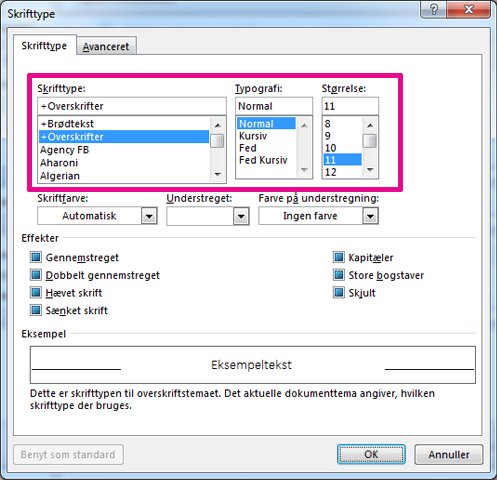Du kan ændre skrifttypen og dens farve, størrelse og typografi – f.eks. fed eller kursiv for alle meddelelser, du sender. Du kan f.eks. ændre farven på din meddelelsestekst eller bruge skrifttypen Arial i stedet for standard calibrien.
-
Klik på Filer > Indstillinger > Post.
-
Klik på Brevpapir og skrifttyper under Opret meddelelser.
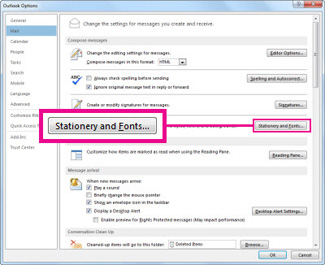
-
Klik på Skrifttype under Nye e-mails under fanen Personligt brevpapir.
Hvis du vil ændre typografier for meddelelser, du besvarer eller videresender, skal du klikke på Skrifttype under Besvare eller videresende meddelelser.
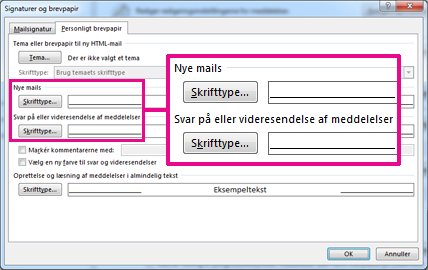
-
Klik på den skrifttype, du vil bruge, under Skrifttype under fanen Skrifttype.
-
Du kan også vælge en skrifttype og -størrelse.
Hvis den skrifttype, du vælger, ikke er installeret på modtagerens computer, erstatter modtagerens mailprogram med en tilgængelig skrifttype.
Ændre indstillinger for typografi tilbage til standardindstillingerne
I Outlook 2013 og Outlook 2016er den standardskrifttype, der bruges, når du opretter, besvarer eller videresender en mail, Calibri, 11 punkt. Sådan ændrer du skrifttypen tilbage til den oprindelige skrifttype.
-
Klik på Filer > Indstillinger > Post.
-
Klik på Brevpapir og skrifttyper under Opret meddelelser.
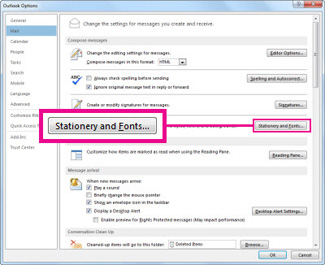
-
Klik på Skrifttype under Nye e-mails under fanen Personligt brevpapir.
Hvis du vil ændre typografier for meddelelser, du besvarer eller videresender tilbage til den oprindelige skrifttype, Calibri, skal du klikke på Skrifttype under Svar eller videresendelse af meddelelser.
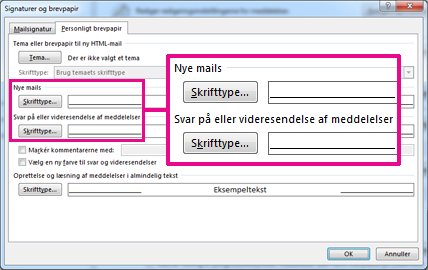
-
Klik på +Brødtekst under Skrifttype under fanen Skrifttype.
-
Klik på Normal under Typografi.
-
Klik på 11 under Størrelse.